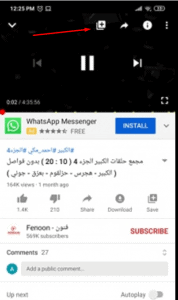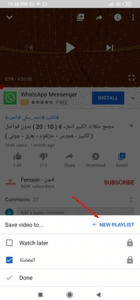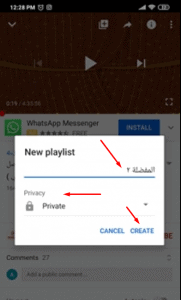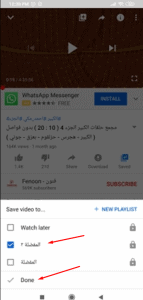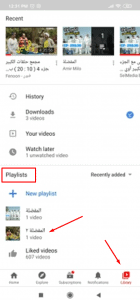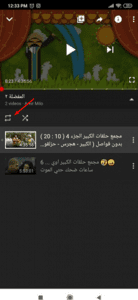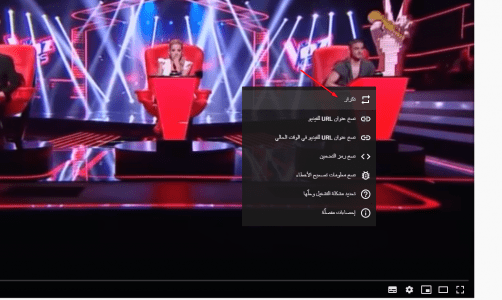كيفية تكرار مقطع فيديو في يوتيوب – ايفون و اندرويد و كمبيوتر
تصفح موقع اليوتيوب هو أمر أساسي يقوم به جميع مستخدمي الهواتف الذكية وأجهزة الكمبيوتر بشكل يومي ،وذلك لمشاهدة ملايين الفيديوهات من مختلف المجالات مثل الموسيقي والفن والتعليم عن بعد بالإضافة إلي الفيديوهات الترفيهية ،ولذلك سوف نتحدث في هذا الموضوع عن كيفية تكرار مقطع فيديو في يوتيوب وذلك لان الكثير من المستخدمين يرغبون في تكرار مقطع فيديو أو عدة مقاطع متتالية بدون الحاجة إلي إصدار أمر التشغيل في كل مرة .
ويوفر موقع اليوتيوب الكثير من الخيارات المساعدة التي يمكنك القيام بها لتسهيل عملية الاستخدام إلي حد كبير ،ومن ضمن هذه الخيارات ميزة تكرار مجموعة من الفيديوهات بشكل متتالي ومتكرر حتي تقوم بإيقاف عملية التشغيل يدوياً ،وذلك حتي تتمكن من تشغيل عدد من الفيديوهات بشكل مستمر ،وهذا ما سوف نتعلمه في موضوع اليوم سواء على الهواتف الذكية اندرويد و ايفون أو على أجهزة الكمبيوتر و ماك .
كيفية تكرار مقطع فيديو في يوتيوب
في كثير من الأحيان ترغب في تشغيل عدد من مقاطع الفيديو وترغب في تكرار عملية التشغيل بشكل تلقائي ،وفي المعتاد لا يمكنك القيام بذلك إلا إذا قمت بعمل بعض الخطوات التي سوف تمكنك من إنشاء قوائم تشغيل متعددة تستطيع من خلالها تشغيل مجموعة من الفيديوهات تقوم بتحديدها مسبقاً لتعمل بشكل متكرر حتي تقوم بإيقافها بنفسك ،والآن هيا بنا لنتعرف على كيفية تكرار مقطع فيديو في يوتيوب بالخطوات والصور .
كيف اخلي مقطع اليوتيوب يتكرر ؟
تكرار مقاطع اليوتيوب هو أمر يبحث عنه الكثير من الأشخاص وذلك لتشغيل مقطع أو اكثر من مقطع فيديو ليتكرر بشكل مستمر ،ومن خلال الشرح التالي سوف نجيب على سؤال كيف اخلي مقطع اليوتيوب يتكرر ؟ وذلك على جميع هواتف الاندرويد والايفون :
- في البداية قم بتشغيل تطبيق اليوتيوب على هاتفك سواء اندرويد أو ايفون .
- الآن يجب إنشاء قائمة تشغيل للاستفادة من ميزة تكرار الفيديوهات .
- قم بتشغيل مقطع فيديو ثم قم بالضغط على علامة إضافة إلي قائمة التشغيل المُشار إليها في الصورة التالية .
- في القائمة المنبثقة في اسفل الشاشة قم بالضغط على إنشاء قائمة تشغيل أو NEW PLAYLIST .
- في النافذة التالية قم بكتابة عنوان لقائمة التشغيل اسفل خيار New playlist .
- كما تستطيع التحكم في خصوصية قائمة التشغيل الجديدة وذلك عن طريق خيار Privacy .
- بعد كتابة اسم قائمة التشغيل وتحديد الخصوصية قم بالضغط على إنشاء أو CREATE .
- الآن تم إنشاء قائمة التشغيل ويمكنك إضافة المزيد من المقاطع المفضلة لها وذلك عن طريق الانتقال لمقطع فيديو أخر ثم الضغط على علامة إضافة إلي قائمة تشغيل ثم قم بتحديد اسم القائمة التي تم إنشاؤها ثم اضغط على تم أو Done ليتم إضافة هذا الفيديو للقائمة فوراً .
- قم بالذهاب إلي قوائم التشغيل وذلك عن طريق الضغط على تبويب المكتبة أو Library من نافذة التطبيق الرئيسية ثم قم بالضغط على اسم قائمة التشغيل التي تم إنشاؤها اسفل تبويب Playlists .
- الآن سوف تنتقل إلي قائمة التشغيل التي تم إنشاؤها وبعدها قم بتشغيل المقطع الأول ثم قم بالضغط على السهم أسفل الفيديو وقم بتفعيل خيار تكرار الفيديوهات المُشار إليه في الصورة التالية .
- سوف يتم تكرار هذه القائمة بشكل متتالي وبدون تدخل منك نهائياً ،كما يمكنك إضافة المزيد من مقاطع الفيديو إلي قائمة التشغيل أو إنشاء قوائم تشغيل أخري جديدة .
إعادة تشغيل الفيديو تلقائيا على اليوتيوب للكمبيوتر
إذا كنت تستخدم جهاز كمبيوتر أو لاب توب أو ماك فيُمكنك أيضاً تفعيل ميزة تكرار الفيديوهات بكل سهولة وبدون الحاجة إلي استخدام برامج وللقيام بذلك قم بإتباع الخطوات التالية :
- قم بالذهاب إلي موقع اليوتيوب على جهازك عن طريق أي متصفح وذلك عن طريق الضغط هنا .
- بعد ذلك قم بتشغيل مقطع فيديو ترغب في تكراره بشكل مستمر .
- بعد تشغيل مقطع الفيديو قم بالضغط كليك يمين داخل الفيديو وذلك باستخدام الفأرة .
- عند الضغط على خيار تكرار سوف يتم تكرار الفيديو في كل مرة ينتهي وذلك بدون تدخل منك .
- لإيقاف عملية التشغيل قم بإيقاف الفيديو يدوياً .
- تستطيع تكرار نفس الخطوات مع أي فيديوهات أخري بكل سهولة .
في النهاية عزيزي القارئ وبعد أن تعرفنا على كيفية تكرار مقطع فيديو في يوتيوب سواء على الهاتف أو الكمبيوتر تستطيع الآن تكرار جميع فيديوهاتك المفضلة وبدون استخدام أي برامج .